

By ネイサンE.マルパス, Last updated: October 20, 2018
私はソーシャルメディアが大好きです。 私はFacebookからInstagramまでの複数のソーシャルメディアアカウントを持っています。 私はTwitterアカウントとSnapchatアカウントも持っています。 私はそれを使って成功への旅に関する洞察を共有したいと思っている起業家をフォローします。 最も重要なことに、私はSnapchatをさまざまな理由で使用しています。 しかし、私は誤ってSnapchatのメッセージを削除しました。 私が知りたいのは、 Snapchatメッセージを復元する方法。 どうすればいいのですか?
〜ソーシャルメディアネットワーク/ Snapchatユーザー
パートI:はじめに第2部:古いSnapchatメッセージを表示する方法第III部:削除したメッセージをSnapchatでリカバリするパートIV:結論
人々はまた読む無料のサムスンのデータ復元を使用する方法削除された写真をAndroidギャラリーから復元する方法トップ5 2022のPC用サムスンのバックアップソフトウェア無料ダウンロード
スナップやチャットはすでに有効期限が切れているか、既に閲覧されていると自動的に削除されます。 ただし、以前からSnapchatメッセージを実際に表示する必要がある場合はどうなりますか? どうやってやるの?
別の人に何かを明確に説明する必要があり、古いSnapchatメッセージが必要な場合は、深刻な問題になる可能性があります。
または、古いSnapchatメッセージから取得した情報を取得するだけで済みます。 さて、ここでSnapchatメッセージを回復する方法をお手伝いします。 方法を見てみましょう。
Snapchat 既に表示されたメッセージを自動的に削除するように設計されています。 ただし、実際にメッセージを保存して後で表示することはできます。 それを行う方法は次のとおりです:
実際に会話を削除すると、保存されたメッセージは削除されません。 したがって、古いSnapchatメッセージを回復するために、その人と再びチャットを開始することができます。 保存されたメッセージがインターフェイスに表示されるかどうかを確認します。
Snapchat用のAndroid端末を使用している場合は、この方法を試して、Snapchatから削除されたメッセージを回復できます。
お客様のアプリでメッセージが削除されても、それは実際にお客様の携帯電話のメモリから削除されません。 まだ保管中です。 拡張子.nomediaで名前が変更されました。 これは、他のすべてのアプリがこのファイルを無視する必要があることを意味します。
したがって、拡張子が.nomediaのファイルを見つけて名前を変更できる場合は、削除したメッセージをSnapchatでチェックアウトすることができます。 それを行う方法は次のとおりです:
お客様が試してみる可能性のあるツールは FoneDogのAndroid復元ツール。 ここに 利点 このツールの機能
削除されたSnapchatメッセージを回復する方法、またはAndroidでSnapchatメッセージを回復する方法に関するステップバイステップガイドがあります。
使用方法を順を追って説明します FoneDogでメッセージを取得する:
01ステップ - FoneDog Toolkitを公式Webサイトからダウンロードしてください。
02ステップ - デバイスでFoneDog Toolkitを起動します。
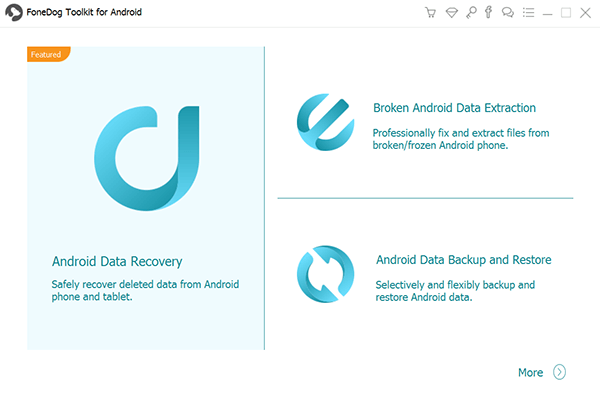
03ステップ - Androidデバイスをコンピューターに接続します。

04ステップ - AndroidスマートフォンでUSBデバッグを有効にして、デバイスを検出します。

05ステップ - Androidフォンが検出されたら、復元するデータタイプを確認します。 もしお客様が必要ならば 写真を回復する、写真を選択します。
ヒント: 削除したAndroid通話ログを復元する場合は、 ぜひこちらから皆様もその幸せなお客様の輪に加わりましょう。.
06ステップ - ニュース 次 スキャン処理が開始されます。
07ステップ - データをXNUMXつずつプレビューします。 回復するファイルを選択します。
08ステップ - ニュース 回復する.
09ステップ - ファイルを保存する場所を選択します。
10ステップ - ニュース 回復する 再び。
iPhoneを使用している場合は、FoneDogのiOSデータ復元ツールを試すことができます。 以下は 利点 このツールの利点:
01 - 写真、ビデオ、文書、メッセージなどの様々なファイルを回復するのに役立ちます。
02 - iTunes、iPhone、iCloudからデータを復元するのに役立ちます。
03 - iPhoneの最新モデルと互換性があります。 他のiPhoneモデルとも互換性があります。
04 - それは 100%安全。 お客様のデバイスに問題を引き起こす可能性のあるマルウェアやウイルスは含まれていません。
05 - これは世界最高の成功率を誇っています。
06 - プレビューが利用可能になりました。 ファイルを実際に復元する前にプレビューすることができます。
07 - データは非常に安全です。 ツールの使用中に上書きされるデータはありません。
08 - それはお客様に 30日無料トライアル。 お客様は実際にそれを購入する前にお金を外に出す必要はありません。
デバイスで使用する方法は次のとおりです。
01ステップ - FoneDog Toolkitを公式Webサイトからダウンロードしてください。 iTunesの最新バージョンがダウンロードおよびインストールされていることを確認してください。 現在デバイスでFoneDogを使用しているときは、iTunesを開かないでください。
これは自動同期を防止するためです。 また、iTunesの自動同期機能を無効にすることもできます。 Preferences(基本設定)、Devices(デバイス)の順に進みます。 その後、「iPod、iPhone、およびiPadsを自動的に同期させる」というボックスをチェックしてください。
02ステップ - デバイスでFoneDog Toolkitを起動します。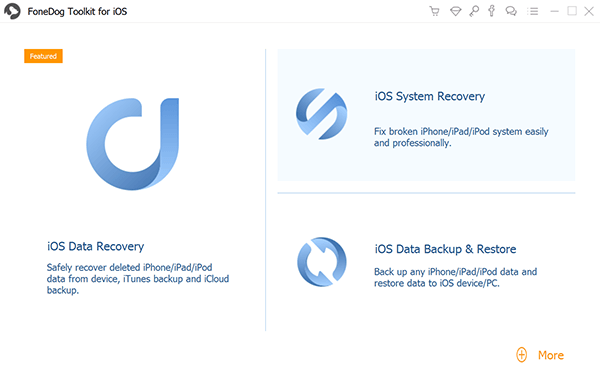
03ステップ - 付属のケーブルを使用して、Appleデバイスをコンピューターに接続します。 選択する iOSデバイスから復元する. 
04ステップ - ニュース スキャンの開始.
05ステップ - すべてのデータカテゴリが画面の左側に一覧表示されます。 復元するファイルを選択します
06ステップ - ニュース 回復する ボタン。
07ステップ - ファイルを保存する場所を選択します。
08ステップ - ニュース 回復する 再び。
このガイドに従うと、Snapchatメッセージを簡単に復元できます。 ここで説明した手順に従って、手動で行うことができます。 このように、お客様は、 FoneDogのツール そうすることができません。
使用 Androidの復元ツール Androidスマートフォン用
最後に、お客様は FoneDogのiOSデータ復元ツール iPhone用。
コメント
コメント
人気記事
/
面白いDULL
/
SIMPLE難しい
ありがとうございました! ここにあなたの選択があります:
Excellent
評価: 4.5 / 5 (に基づく 96 評価数)